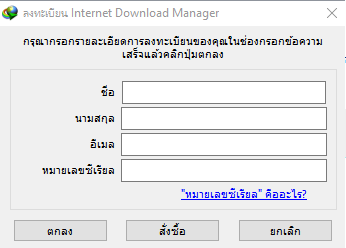วิธีการ Convert ไฟล์ภาพ (Image) ไปเป็นตัวอักษร(text) เป็นตัวหนังสือโดยใช้ Google Docs ใน Google Drive
ความสามารถของ Google Docs ที่อยู่ใน Google Drive ถูกพัฒนาอย่างต่อเนื่อง ทำให้ปัจจุบันเมื่อเราเจอปัญหาอย่าง การมีเอกสารข้อความแต่ไม่สามารถคัดลอกได้ เพราะมันเป็นรูป หรือเป็นไฟล์ PDF ที่ไม่สามารถคัดลอกข้อความได้ โดยเฉพาะอย่างยิ่งภาษาไทย ที่แม้ว่าจะหาโปรแกรมอะไรมาแปลงข้อความก็ไม่สามารถ แปลงออกมาได้สมบูรณ์ หรือไม่สามารถแปลงได้เลย วันนี้ทางแมวโตะโหลดจึงได้จัดทำวิธีการ ขั้นตอนการแปลงข้อความในรูป ไม่ว่าจะเป็นภาษาอังกฤษหรือภาษาไทย ให้อยู่ในรูปแบบข้อความจริงๆ ที่สามารถคัดลอกได้ ไปดูกันเลยครับ
[toggle title=”วิธีแปลงภาพเป็นข้อความ คลิก” state=”close”]
ข้อกำหนด
1. หากเราต้องการคัดลอกข้อความจากหนังสือ ให้ทำการสแกนหนังสือเล่มนั้น หรือถ่ายรูปให้ชัด และตรงที่สุด คือไม่ให้ข้อความบิดเบี้ยว แต่หากต้องการคัดลอกข้อความจากไฟล์ PDF ที่เข้ารหัสไว้ไม่สามารถคัดลอกข้อความได้ ให้ทำการแคปหน้าจอ แล้วบันทึกเป็นไฟล์รูปภาพ (แนะนำให้บันทึกรูปแบบ PNG)
2. ข้อกำหนดที่จะทำให้การแปลงข้อความเสร็จสมบูรณ์ 100% คือ พื้นหลังของข้อความ กับข้อความ ต้องแตกต่างกันชัดเจน เช่น พื้นหลังสีขาว(ขาวจริงๆ) ตัวหนังสือสีดำ และลักษณะของรูปที่ได้มาจะต้องไม่บิดเบี้ยวจนเกินไป หากเบี้ยวจะต้องปรับให้ตรงโดยใช้โปรแกรมแต่งรูปต่างๆ
ขั้นตอนการแปลงข้อความ
1. เมื่อได้ภาพตามข้อกำหนดมาแล้ว ให้อัพขึ้น Google Drive ซึ่งผู้ถือบัญชี Google หรือ Gmail ทุกคนมีอยู่แล้ว
2. คลิกขวาที่ภาพ > เปิดด้วย > Google เอกสาร
3. จะมีหน้าต่าง Google Docs เด้งขึ้นมา โดย Google Docs จะทำแปลงข้อความให้เราอัตโนมัติ
4. ทำการคัดลอกข้อความไปใช้ได้เลยครับ
[/toggle]